potplayer怎么设置解码器?potplayer解码器的两种设置方法
potplayer怎么设置解码器?在使用potplayer软件播放视频时,有的小伙伴想要将potplayer的解码方式改为硬解码,但又不知道该怎么进行设置,其实很简单,接下来小编就来和大家分享一下potplayer解码器的两种设置方法。
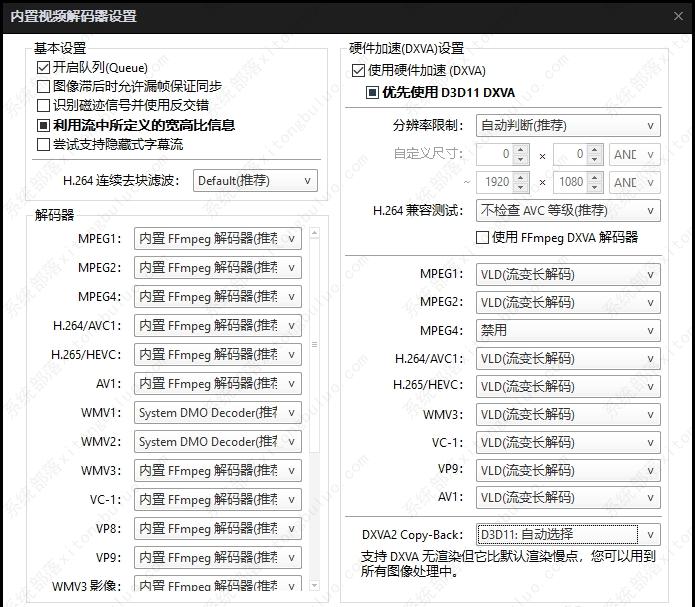
potplayer解码器的两种设置方法
方法一
1、第一步,我们先打开potplayer软件,然后在potplayer页面找那个右键单击选择“选项”,或是直接使用“F5”快捷键进入设置页面。
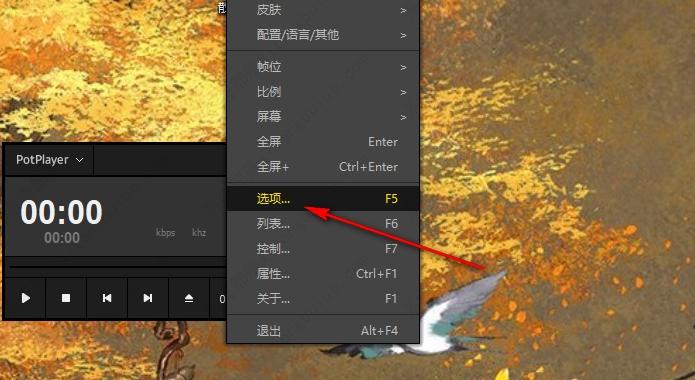
2、第二步,进入参数选项页面之后,我们在该页面左侧列表中先点击“滤镜”选项。
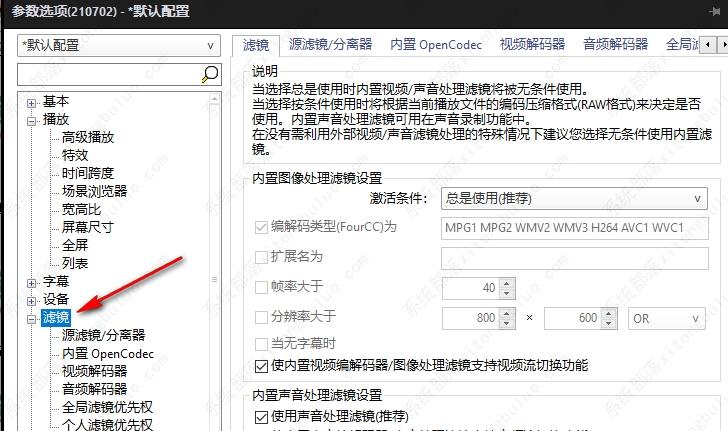
3、第三步,打开“播放”选项之后,我们在右侧页面中点击打开“内置解码器/DXVA设置”选项。
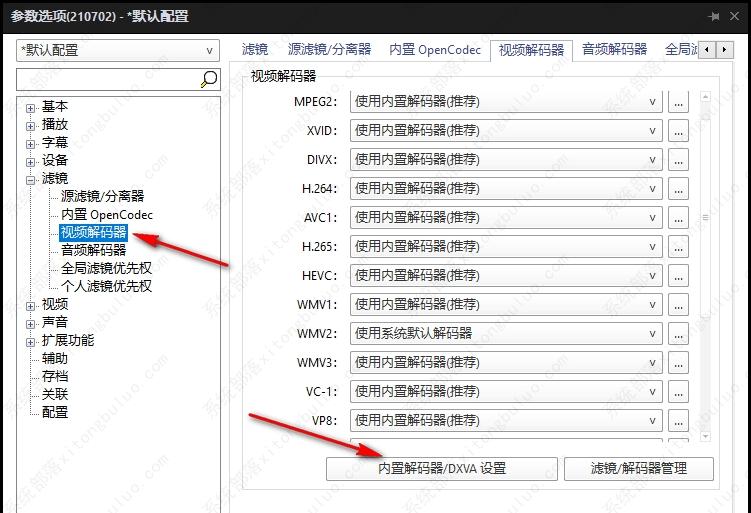
4、第四步,在“内置解码器/DXVA设置”页面中,我们将“使用硬件加速”选项进行勾选。
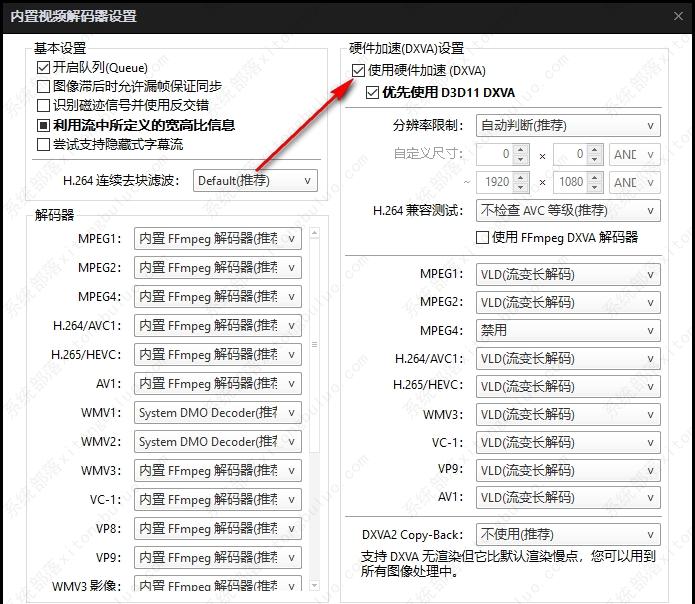
5、第五步,我们将“优先使用D3D11 DXVA”选项进行勾选,或是在页面下方点击“不适用”框,然后在下拉列表中点击选择“D3D11”选项,最后再点击“确定”选项。
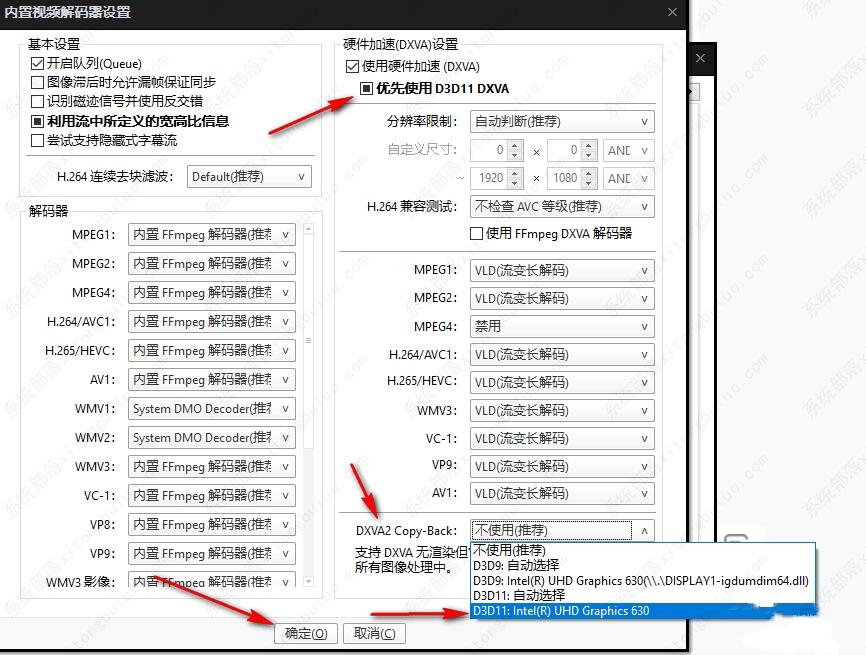
方法二
1、第一步,其实在视频的播放页面中,我们打开一个视频之后在下方工具栏中就能找到解码图标,显示为“S/W”时表示是软解,显示为“H/W”时,表示是硬解,我们点击该处的选项使其变为“H/W”即可。
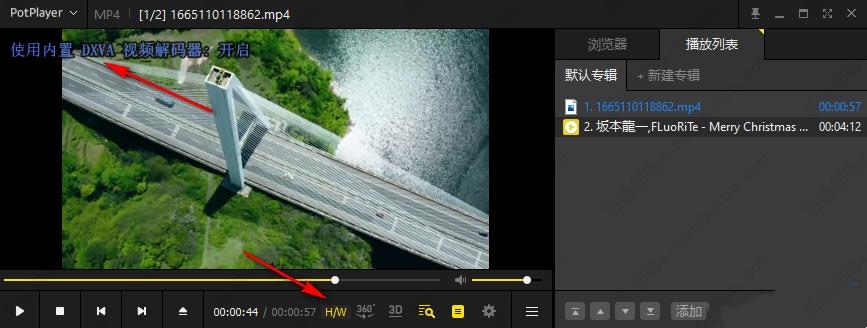
相关文章
- potplayer如何开启硬件解码?potplayer设置硬件解码的两种方法
- PotPlayer怎么设置实时字幕翻译?
- potplayer怎么看直播?potplayer看直播的两种方法
- potplayer播放4k卡顿的解决方法
- potplayer怎么放大画面?potplayer放大画面教程
- potplayer怎么加载字幕?potplaye加载字幕教程
- potplayer怎么用?potplayer的使用方法
- potplayer怎么删除播放记录?
- potplayer怎么旋转视频方向?
- potplayer播放器怎么截屏
- PotPlayer播放器皮肤怎么更换
- Win10 potplayer经常弹出“自动更新提示”解决方法
- potplayer播放视频没有声音的详细教程解决方法
相关推荐
-
PotPlayer V1.7.21873.0 中文绿色版

PotPlayer是一款小而强大的播放器,PotPlayer软件自带专业的编解码器,方便快捷,一同安装后可观看任何格式视频文件,功能非常强大。PotPlayer播放器启动速度快,播放稳定,还支持给视频加字幕,设置个性皮肤等,喜欢这款软件的快来系统部落下载吧!
-
PotPlayer V1.7.21846 中文版

PotPlayer是一款非常专业的视频播放器,自带专业的编解码器,方便快捷。主要功能是视频播放和视频解码两大功能。PotPlayer播放器绿色便携版的优势在于强大的定制能力和个性化功能,欢迎用户下载体验。
-
daum potplayer V1.7.21629 中文版

Daum PotPlayer万能播放器继承了KMPlayer方便的滤镜以及外挂式的管理系统,同时简化了内部的解码器体系,实现了支持绝大多数视频格式的功能,是一款很有名的韩国视频播放工具。Daum PotPlayer万能播放器内置了强大的音视频编解码器和影音图像处理滤镜和外挂式的管理系统,增强DXVA硬件解码和多线程解码功能,欢迎体验。
-
potplayer播放器 V1.7.21752 绿色版

potplayer播放器是一款专业的视频播放器,有着强大的功能,下载安装后就可以体验到播放的快感,操作简单、界面简洁方便,有着专业的解码器一键解析视频,支持任何格式的视频观看,下载来体验一下吧!
-
potplayer播放器 V1.7.21699 官方版

PotPlayer软件自带专业的编解码器,方便快捷,一同安装后可观看任何格式视频文件,是一款非常专业的视频播放器。PotPlayer同时简化了内部的解码器体系。PotPlayer体积小巧,没有广告和垃圾信息,是本地视频播放器的不二选择。
-
PotPlayer播放器 V1.7.21631 中文版

PotPlayer播放器是一款好用的全能视频播放软件,内置专业的编解码器,功能丰富强大,安装后即可观看任何格式视频文件,使用起来非常方便,软件体积小巧、界面简洁,没有任何广告和垃圾信息,给用户清爽的使用体验,有需要的用户可以下载体验。







